linux的samba配置
【Samba练习】
题目
-
设置工作组名 baiyun
-
建立Linux本地账户shareuser,登录密码s1h2a3re,主目录为/home/baiyun
-
对应Windows管理员账户 administrator, samba的共享密码为share。
-
设定samba访问验证方式为用户验证。
-
共享/ShareDocs目录,共享名为wangpan,权限为可以写入,并在Windows下测试。
-
将Windows下的 C:\Windows\Fonts 下的任意一个字体文件复制到该共享目录。
1. 在Vmware启用“共享文件夹”(Linux不用)

2. 检查cdrom,安装samba软件
rpm -qa | grep samba
mount /dev/sr0 /media
yum list samba
yum -y install samba
3. 创建用户
useradd -s /sbin/nologin -d /home/baiyun shareuser
passwd shareuser (根据提示输入密码s1h2a3re)
smbpasswd -a shareuser (根据提示输入密码share)
4. 创建共享目录
mkdir /ShareDocs
getenforce (Enforcing 正在运行SELinux)
chcon -R -t samba_share_t /ShareDocs
(ls –ld –Z /ShareDocs 查看 Selinux 设置)
chown shareuser /ShareDocs
5. 修改/etc/samba/smb.conf
(找到一个叫做global的标签)
[global] workgroup = baiyun
(找到一个叫做 homes 的标签)
[wangpan]
path = /ShareDocs
valid users = shareuser
browseable = yes
writable = yes
执行testparm
6. 修改/etc/samba/smbusers
shareuser = administrator
7. 启动smb、nmb服务(永久启动)
service smb start (systemctl start smb)
service nmb start (systemctl start nmb)
chkconfig smb on
chkconfig nmb on
(让它们即便Linux重启后,也能自动启动运行)
(查看服务状态 service smb status)
8. 防火墙放通samba相关端口
7.2版本
firewall-cmd --permanent --add-service=samba (添加samba服务放行)
firewall-cmd --reload (重启防火墙)
firewall-cmd --list-all (检查)
VMware虚拟网络编辑器的DHCP重新打开,确保Windows能ping通Linux
9. Windows客户端测试
注意:如果Samba服务端做了修改,在Windows客户端执行net user * /del /y 清除残留
启用网络:
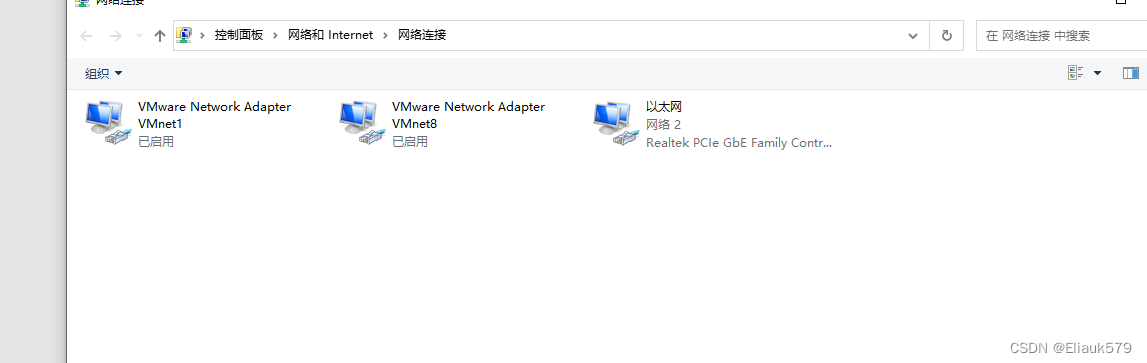
打开映射网络驱动器:
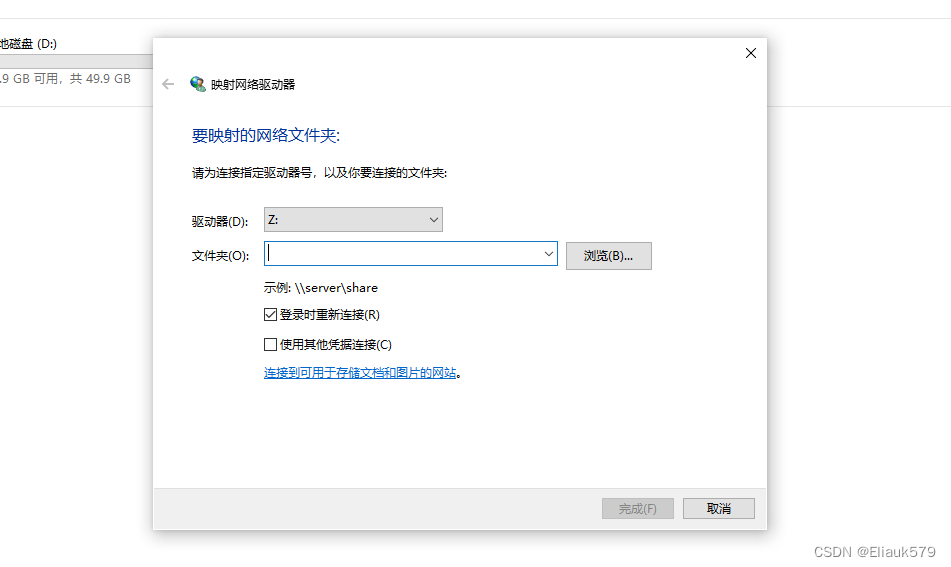
配置的ip地址(192.168.244.170)
文件夹输入:\192.168.244.170\wangpan
回车
用户:shareuser
密码:share
验证:
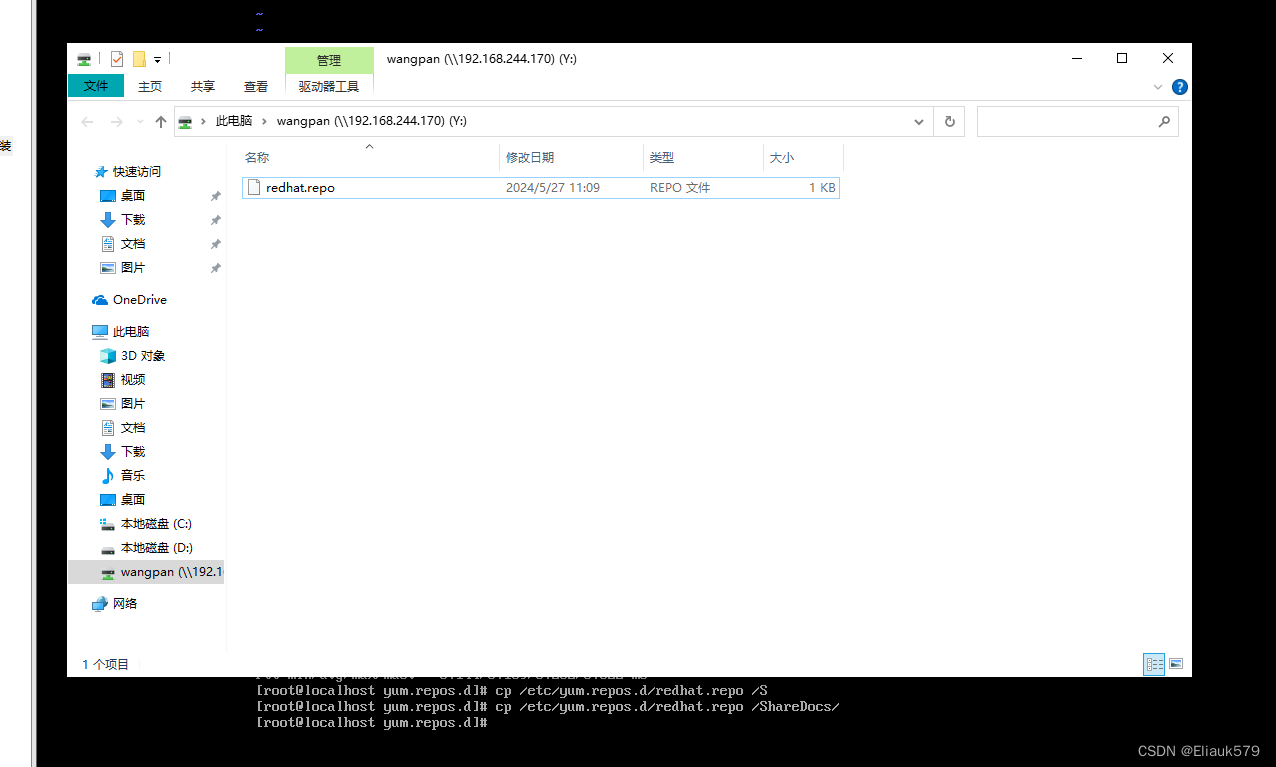





















 7282
7282











 被折叠的 条评论
为什么被折叠?
被折叠的 条评论
为什么被折叠?








